- Parte 1. Reparar el altavoz del iPhone que no funciona mediante el botón para subir el volumen
- Parte 2. Reparar el altavoz del iPhone que no funciona con la recuperación del sistema iOS de FoneLab
- Parte 3. Reparar el altavoz del iPhone que no funciona a través de la configuración de audio
- Parte 4. Repare el altavoz del iPhone que no funciona configurando el altavoz como audio
- Parte 5. Preguntas frecuentes sobre el altavoz del iPhone que no funciona
Soluciones destacadas para un altavoz de oído que no funciona en iPhone
 Publicado por Lisa ou / 15 de enero de 2024 09:00
Publicado por Lisa ou / 15 de enero de 2024 09:00 ¡Hola! ¿Existen soluciones para el altavoz del iPhone que no funciona? Estaba hablando con mi mamá en mi iPhone antes y me di cuenta de que no podía escucharla a través del altavoz. Necesitaba poner el dispositivo en altavoz para hablar con ella correctamente. Por mí estaba bien, pero no estaría bien si llamara a alguien para hablar de asuntos privados. ¿Alguien podría ayudarme a solucionarlo? ¡Gracias!
El altavoz del oído en un iPhone es fundamental a la hora de atender llamadas, especialmente cuando se habla de asuntos personales. Por lo tanto, cuando de repente deja de funcionar, corre el riesgo de exponer su conversación a otras personas en el área, ya que ponerlo en el altavoz será su única opción para hablar. Una situación así puede resultar frustrante, especialmente si no tienes otros lugares adonde acudir para tener privacidad.

Afortunadamente, existen técnicas de reparación para ayudarle a solucionar el problema. Al leer y navegar por el contenido a continuación, ya no tendrá que preocuparse de que otros escuchen su conversación cada vez que alguien llame. Esta publicación descubrirá las mejores opciones para reparar el altavoz del oído de su iPhone que no funciona. Su información y procedimientos también se proporcionan para ayudar.

Lista de Guías
- Parte 1. Reparar el altavoz del iPhone que no funciona mediante el botón para subir el volumen
- Parte 2. Reparar el altavoz del iPhone que no funciona con la recuperación del sistema iOS de FoneLab
- Parte 3. Reparar el altavoz del iPhone que no funciona a través de la configuración de audio
- Parte 4. Repare el altavoz del iPhone que no funciona configurando el altavoz como audio
- Parte 5. Preguntas frecuentes sobre el altavoz del iPhone que no funciona
FoneLab le permite reparar el iPhone / iPad / iPod desde el modo DFU, el modo de recuperación, el logotipo de Apple, el modo de auriculares, etc. hasta el estado normal sin pérdida de datos.
- Solucionar problemas del sistema iOS deshabilitado.
- Extraiga datos de dispositivos iOS deshabilitados sin pérdida de datos.
- Es seguro y fácil de usar.
Parte 1. Reparar el altavoz del iPhone que no funciona mediante el botón para subir el volumen
El altavoz del oído tiene un volumen mucho más bajo que el altavoz del dispositivo principal. Es el caso de los iPhone y otros dispositivos, por lo que es posible que ya lo sepas. Pero cuando de repente te das cuenta de que no funciona, existe la posibilidad de que sea sólo por el volumen.
Quizás presionó involuntariamente la tecla para bajar el volumen hasta que el sonido se volvió demasiado bajo para escucharlo. Por lo tanto, se recomienda verificar esto primero presionando la tecla Subir volumen en el costado de su iPhone. Si el altavoz aún no funciona después, pase a la siguiente parte.
Parte 2. Reparar el altavoz del iPhone que no funciona con la recuperación del sistema iOS de FoneLab
El sistema debe ser el problema si el método anterior no pudo reparar el altavoz del iPhone. En este caso, utilice FoneLab iOS recuperación del sistema, diseñado para solucionar este tipo de problemas. Esta herramienta es profesional y de gran éxito, así que no dudes en instalarla en tu ordenador. En cuestión de minutos, el altavoz del oído de su iPhone que parece que no funciona volverá a funcionar. Además, también puede solucionar otros problemas, como un iPhone atascado en una determinada pantalla.
FoneLab le permite reparar el iPhone / iPad / iPod desde el modo DFU, el modo de recuperación, el logotipo de Apple, el modo de auriculares, etc. hasta el estado normal sin pérdida de datos.
- Solucionar problemas del sistema iOS deshabilitado.
- Extraiga datos de dispositivos iOS deshabilitados sin pérdida de datos.
- Es seguro y fácil de usar.
Por otro lado, la interfaz de recuperación del sistema iOS de FoneLab es sencilla y limpia, lo que le permite comprender mejor sus funciones. Además, la navegación no presenta problemas, a diferencia de otros programas de reparación que requieren conocimientos avanzados. Por lo tanto, esta herramienta es útil y ventajosa para los problemas o daños del sistema de sus dispositivos iOS.
Reconozca los sencillos pasos que se detallan a continuación como modelo de cómo reparar el altavoz del iPhone que no funciona. FoneLab iOS recuperación del sistema:
Paso 1Utilice un navegador para acceder al sitio de recuperación del sistema iOS de FoneLab. A Descargar gratis La pestaña se verá en el área inferior izquierda de la página, así que selecciónela y el instalador se guardará en su carpeta de Descargas. Úselo para navegar por la instalación, que dura alrededor de un minuto. Luego, continúe con la opción de inicio para ejecutar la herramienta de reparación en la computadora.
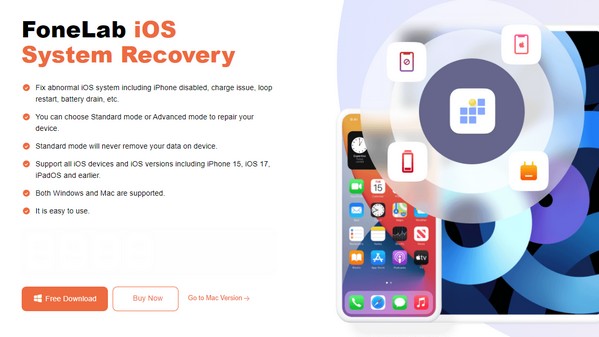
Paso 2El programa se iniciará con sus funciones clave en la interfaz principal. Seleccionar Recuperación del sistema de iOS desde allí, seguido del botón Inicio en la siguiente pantalla. Después de eso, debes elegir Estándar o Avanzado de los modos de reparación, así que asegúrate de comprender sus funciones. Además, utiliza un cable Lightning para conectar tu iPhone antes de hacer clic. Confirmar.
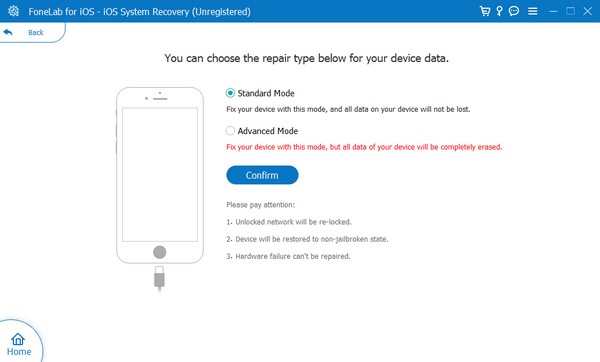
Paso 3En la sección superior se mostrarán diferentes modelos de dispositivos iPhone o iOS. Seleccione su modelo de iPhone para mostrar las direcciones que conducen a modo de recuperación de Iphone. Le ayudará a descargar un paquete de firmware en breve para solucionar el problema con el altavoz del oído de su iPhone que no funciona. Cuando termine, intente llamar a alguien para que vuelva a funcionar.
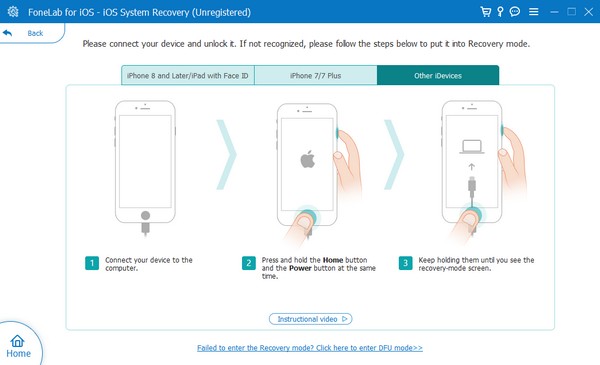
FoneLab le permite reparar el iPhone / iPad / iPod desde el modo DFU, el modo de recuperación, el logotipo de Apple, el modo de auriculares, etc. hasta el estado normal sin pérdida de datos.
- Solucionar problemas del sistema iOS deshabilitado.
- Extraiga datos de dispositivos iOS deshabilitados sin pérdida de datos.
- Es seguro y fácil de usar.
Parte 3. Reparar el altavoz del iPhone que no funciona a través de la configuración de audio
Mientras tanto, también puede acceder a la sección Audio/Video que contiene varias opciones y funciones. Desde allí, encontrará la función de Cancelación de ruido desarrollada para reducir los sonidos o ruidos innecesarios de fondo. Hace que el sonido del audio sea más claro; sin embargo, a veces también bloquea el sonido del altavoz del oído, lo que hace que no funcione. Por lo tanto, puede intentar desactivar la función y ver si es efectiva.
Tenga en cuenta el procedimiento adaptable a continuación para reparar el altavoz del oído que no funciona en el iPhone a través de la configuración de audio:
Paso 1Dirígete directamente al Ajustes aplicación para ver la pestaña Accesibilidad. Tócalo y luego selecciona el Audio / Visual opción en la sección Audiencia. Luego le mostrará la configuración de audio en la siguiente pantalla.
Paso 2En el área inferior de la interfaz, verá el Cancelación de ruido del teléfono opción, y al lado está su control deslizante. Si está habilitada, mueva el control deslizante para desactivar la función y luego intente llamar nuevamente para ver si el altavoz del oído funciona.
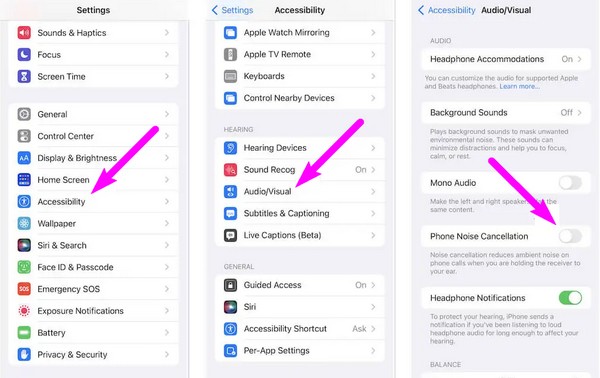
Parte 4. Repare el altavoz del iPhone que no funciona configurando el altavoz como audio
Durante una llamada, la voz de la persona en la otra línea se puede escuchar automáticamente desde el altavoz del oído. Pero si configura las opciones de llamada en altavoz, la voz de la persona que llama se transferirá del altavoz del oído al principal, haciendo que el sonido sea más fuerte. Por otro lado, es posible que no escuche nada desde el altavoz del oído debido a un dispositivo conectado, como un auricular Bluetooth. De todos modos, sólo tienes que configurar el audio de la llamada en el altavoz del oído para solucionar este problema.
Continúe con el sencillo proceso que se describe a continuación para arreglar que el altavoz del iPhone no funcione en las llamadas configurando el altavoz como destino de audio:
Paso 1Haz o recibe una llamada en tu iPhone. Las opciones aparecerán tan pronto como se conecten las líneas, incluido Silencio, Teclado, Audio, Agregar llamada y más.
Paso 2Toque en el Audio opción y aparecerán más opciones. Desde allí, seleccione el iPhone pestaña para escuchar a la persona que llama en el altavoz del oído en lugar de por otros medios.
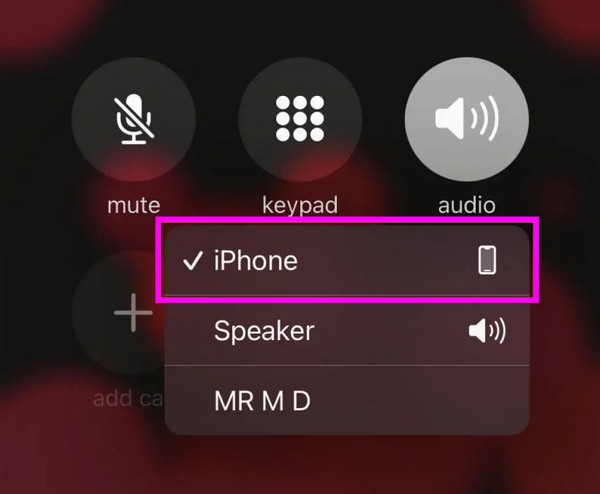
FoneLab le permite reparar el iPhone / iPad / iPod desde el modo DFU, el modo de recuperación, el logotipo de Apple, el modo de auriculares, etc. hasta el estado normal sin pérdida de datos.
- Solucionar problemas del sistema iOS deshabilitado.
- Extraiga datos de dispositivos iOS deshabilitados sin pérdida de datos.
- Es seguro y fácil de usar.
Parte 5. Preguntas frecuentes sobre el altavoz del iPhone que no funciona
¿Puede un reinicio arreglar el altavoz de mi iPhone que no funciona?
Sí, puede ser posible si un problema técnico, un error u otros problemas básicos causaron el problema. Sin embargo, un simple reinicio no será la solución si el altavoz del iPhone no funciona debido a un problema más complejo. Por lo tanto, sugerimos intentar FoneLab iOS recuperación del sistema para una técnica avanzada. Es una herramienta profesional pero perfecta para principiantes, gracias a su navegación fácil de usar. Más detalles sobre esto están disponibles en la Parte 4, así que échale un vistazo.
¿Puedes reemplazar el altavoz del oído en un iPhone?
Sí, puedes, pero requiere que un técnico lo haga a menos que tengas conocimientos y habilidades avanzados. También tendrás que pagar por el servicio. Por lo tanto, le sugerimos que pruebe los métodos anteriores antes de hacer esto.
Con suerte, el altavoz del oído de su iPhone se ha solucionado después de realizar las estrategias y pautas de este artículo. Para más información ingresa al oficial FoneLab iOS recuperación del sistema .
FoneLab le permite reparar el iPhone / iPad / iPod desde el modo DFU, el modo de recuperación, el logotipo de Apple, el modo de auriculares, etc. hasta el estado normal sin pérdida de datos.
- Solucionar problemas del sistema iOS deshabilitado.
- Extraiga datos de dispositivos iOS deshabilitados sin pérdida de datos.
- Es seguro y fácil de usar.
